Comment dézoomer sur un ordinateur portable à l’aide du clavier : Un guide complet
Introduction
Augmenter la productivité implique de maîtriser l’utilisation efficace de votre ordinateur portable, y compris la gestion de l’espace écran. Que vous soyez plongé dans l’analyse de données, absorbé par la conception graphique ou naviguant simplement sur Internet, comprendre comment dézoomer à l’aide de raccourcis clavier peut améliorer votre expérience. Ce guide détaillé vous fournit les outils pour dézoomer efficacement, améliorant à la fois votre vitesse et votre confort dans vos tâches quotidiennes.
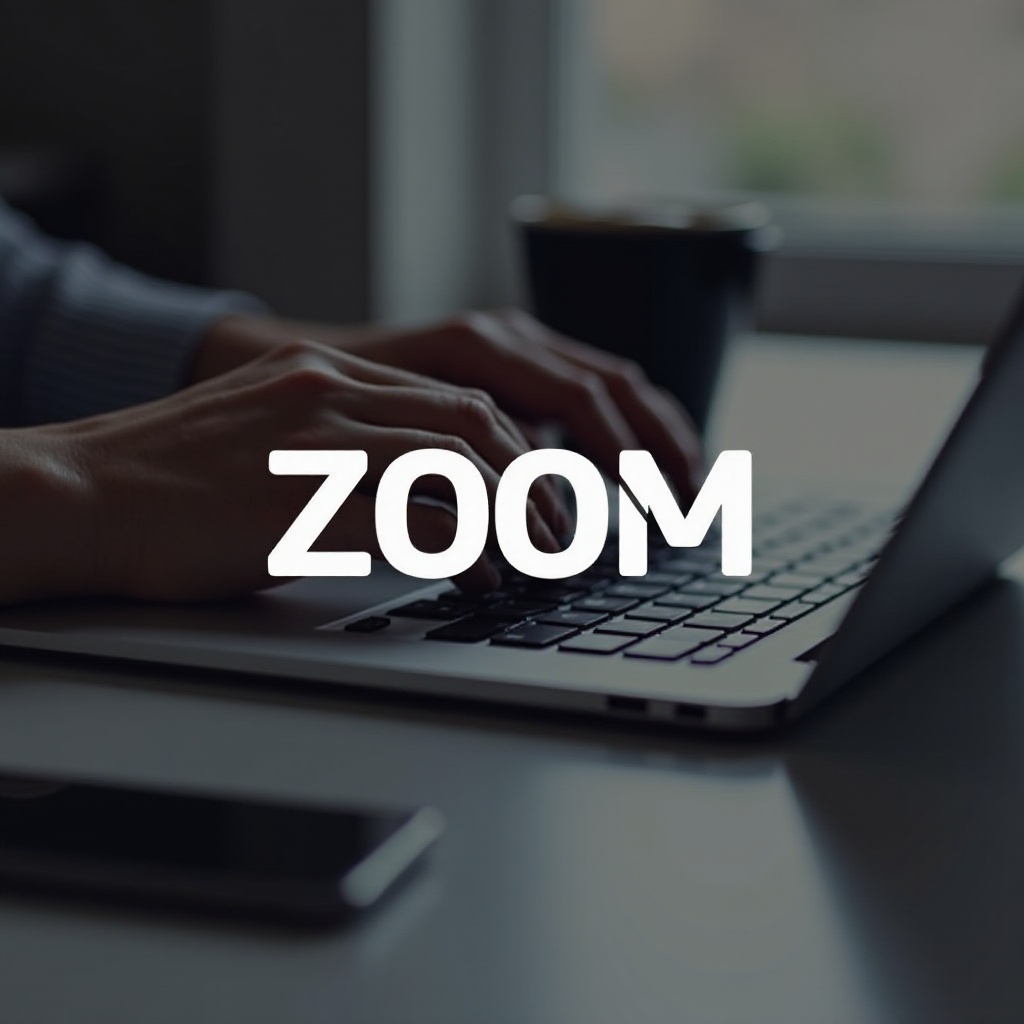
Comprendre les fonctions de zoom sur votre ordinateur portable
Les fonctions de zoom sont des outils essentiels pour améliorer la lisibilité et la visibilité sur l’écran de votre ordinateur portable. En dézoomant, les utilisateurs peuvent obtenir une vue plus large du contenu, ce qui est particulièrement utile pour naviguer dans de grands documents ou des pages Web complexes. Chaque système d’exploitation a son propre ensemble de raccourcis pour faciliter cette fonction, ce qui rend crucial de les connaître.
Ensuite, nous examinerons comment ces raccourcis clavier fonctionnent sur divers systèmes d’exploitation tels que Windows, macOS et Linux. Cela vous garantit ce dont vous avez besoin pour une gestion transparente de l’écran.
Comment dézoomer à l’aide de raccourcis clavier
Les raccourcis clavier simplifient le contrôle du niveau de zoom de votre écran, améliorant ainsi la vitesse et l’efficacité. Voici comment ils diffèrent selon le système d’exploitation de votre ordinateur portable :
Raccourcis pour ordinateurs portables Windows
- Appuyez simultanément sur ‘Ctrl’ et ‘-‘ pour dézoomer dans la plupart des applications et navigateurs Web.
- Utilisez ‘Ctrl’ et ‘Défiler vers le bas’ avec la molette de votre souris pour un zoom universel.
Raccourcis pour ordinateurs portables macOS
- Pour dézoomer dans des applications telles que Safari, appuyez sur ‘Command’ et ‘-‘.
- Pour utiliser la fonction d’accessibilité de macOS, appuyez sur ‘Control’ et ‘Option’ avec ‘-‘.
Raccourcis pour ordinateurs portables Linux
- Utilisez ‘Ctrl’ et ‘-‘ pour dézoomer dans de nombreuses applications et navigateurs.
- Alternativement, ‘Ctrl’ et ‘Défiler vers le bas’ peuvent ajuster le zoom dans divers environnements.
Pratiquer ces raccourcis les rendra intuitifs, vous permettant d’ajuster votre écran avec facilité et efficacité.

Techniques de zoom spécifiques aux applications
Les différentes applications logicielles ont des méthodes adaptées pour gérer les fonctions de zoom, s’avérant utiles pour des besoins spécifiques de tâches. Voici comment vous pouvez gérer le zoom dans certaines des applications les plus couramment utilisées :
Navigateurs Web
- Pour dézoomer dans les navigateurs comme Chrome, Firefox et Safari, utilisez ‘Ctrl’ + ‘-‘ sur Windows/Linux ou ‘Command’ + ‘-‘ sur macOS.
Suites bureautiques (Word, Excel, etc.)
- Diminuez le zoom en appuyant sur ‘Ctrl’ + ‘-‘ sur Windows ou ‘Command’ + ‘-‘ sur macOS dans Microsoft Word ou Excel.
- Accédez à l’onglet ‘Affichage’ pour ajuster le curseur de zoom si nécessaire.
Logiciels graphiques et PDF (Adobe, etc.)
- Réduisez le zoom dans Adobe Reader avec ‘Ctrl’ + ‘-‘ sur Windows ou ‘Command’ + ‘-‘ sur macOS.
- Pour les logiciels graphiques comme Photoshop, utilisez des raccourcis similaires ou ‘Ctrl’ + ‘Alt’ + ‘0’ pour réinitialiser l’affichage.
Ces approches spécifiques aux applications garantissent précision que vous traitiez des documents ou conceviez des graphismes, offrant contrôle et efficacité.
Résolution des problèmes de zoom
Parfois, vous pouvez rencontrer des raccourcis non réactifs. Voici des étapes pour résoudre les problèmes de zoom courants :
Correction des raccourcis non réactifs
- Confirmez la prise en charge des raccourcis clavier par l’application et assurez-vous qu’elle est à jour.
- Vérifiez si des mises à jour logicielles ont modifié la fonctionnalité des raccourcis.
Configuration des paramètres d’accessibilité
- Pour Windows, visitez ‘Paramètres > Options d’ergonomie’ pour les ajustements de la loupe.
- Sur macOS, accédez à ‘Préférences Système > Accessibilité > Zoom’ pour configurer les paramètres.
Problèmes de compatibilité logicielle
- Cherchez des applications tierces qui pourraient entrer en conflit avec les raccourcis par défaut.
- Envisagez de mettre à jour votre logiciel et vos pilotes pour une meilleure fonctionnalité.
Aborder ces problèmes de manière proactive évite les perturbations et maintient la productivité.
Conseils supplémentaires pour gérer l’affichage de l’écran
Pour une meilleure gestion de l’écran au-delà des raccourcis classiques, envisagez ces approches :
Utilisation de logiciels tiers
- Des applications comme ZoomText offrent un contrôle amélioré des fonctionnalités de zoom, utile pour des besoins spécifiques.
Techniques de personnalisation du clavier
- Modifiez les raccourcis via les paramètres de votre système d’exploitation ou des paramètres de l’application pour mieux convenir à votre flux de travail.
Astuces de productivité pour le zoom fréquent
- Développez des macros ou des raccourcis pour des ajustements réguliers du niveau de zoom afin d’automatiser votre processus.
Adopter ces tactiques supplémentaires améliore l’efficacité et favorise un espace de travail personnalisé.
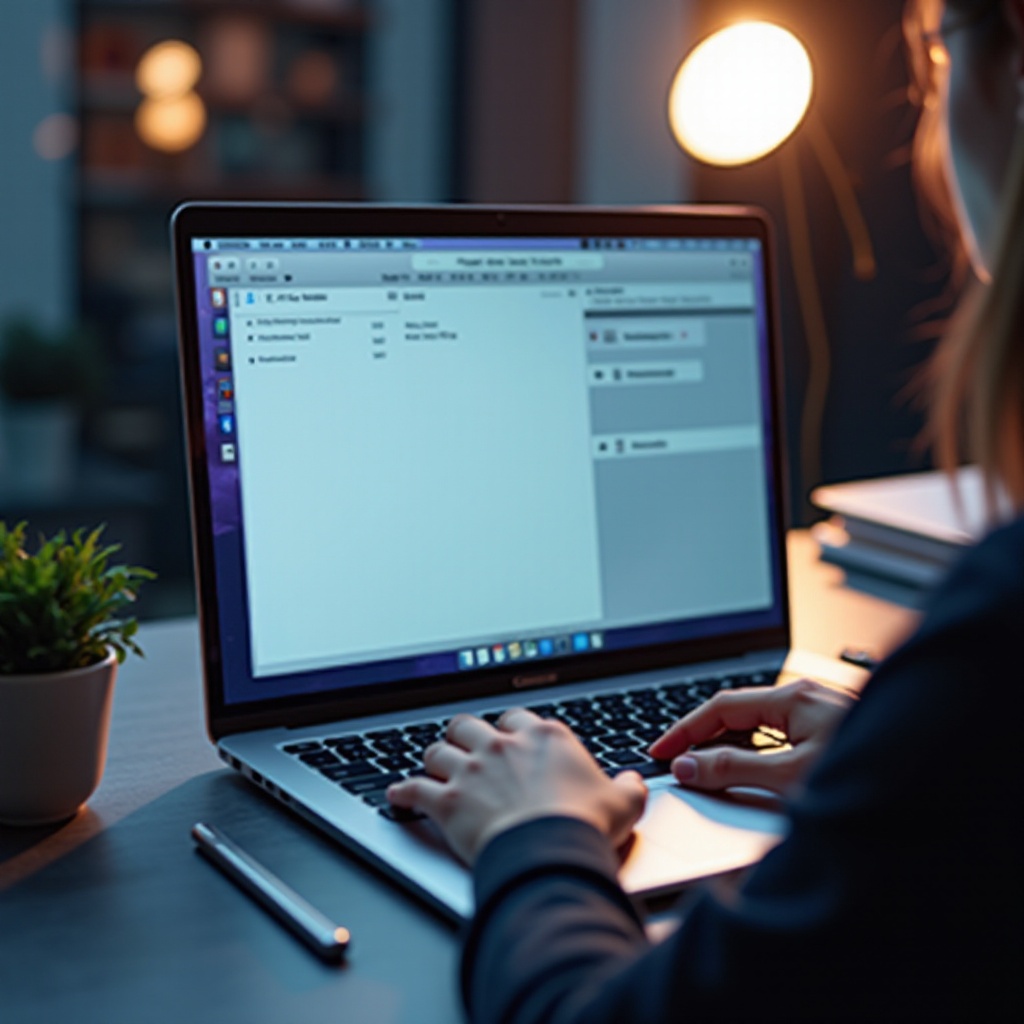
Conclusion
En maîtrisant comment dézoomer efficacement sur votre ordinateur portable à l’aide de raccourcis clavier, vous gagnez un meilleur contrôle sur votre environnement numérique. La familiarité avec ces techniques non seulement simplifie votre flux de travail, mais renforce également la productivité. Que ce soit dans des paramètres logiciels complexes ou des navigateurs Web courants, ces méthodes garantissent des ajustements d’écran fluides et efficaces.
Questions Fréquemment Posées
Comment personnaliser les raccourcis clavier pour le zoom sur mon ordinateur portable ?
Pour personnaliser les raccourcis clavier, vérifiez les paramètres de votre système d’exploitation : les utilisateurs de Windows peuvent explorer « Panneau de configuration > Clavier », tandis que les utilisateurs de macOS doivent accéder à « Préférences Système > Clavier ».
Que dois-je faire si le raccourci pour réduire le zoom ne fonctionne pas sur mon navigateur ?
Assurez-vous que votre navigateur est à jour. Si le problème persiste, videz le cache ou réinitialisez les paramètres du navigateur par défaut. Cela résout souvent les problèmes de fonctionnalité des raccourcis.
Existe-t-il des raccourcis clavier universels qui fonctionnent sur tous les ordinateurs portables ?
Bien que des raccourcis comme ‘Ctrl’ + ‘-‘ pour réduire le zoom soient courants, vérifiez toujours les paramètres des applications individuelles pour des configurations spécifiques, car ils peuvent varier.

